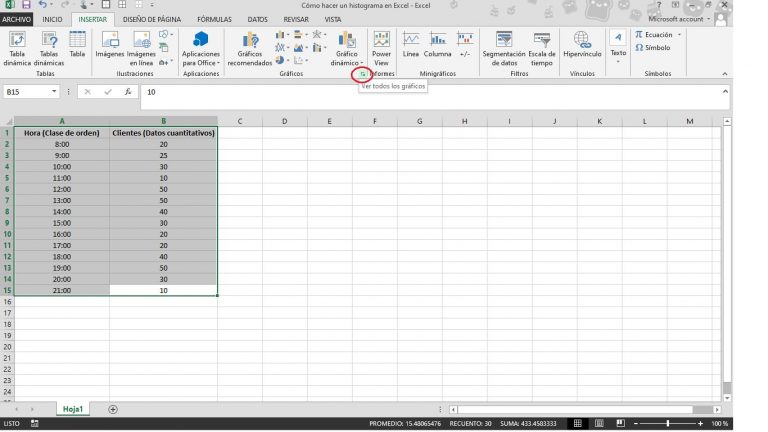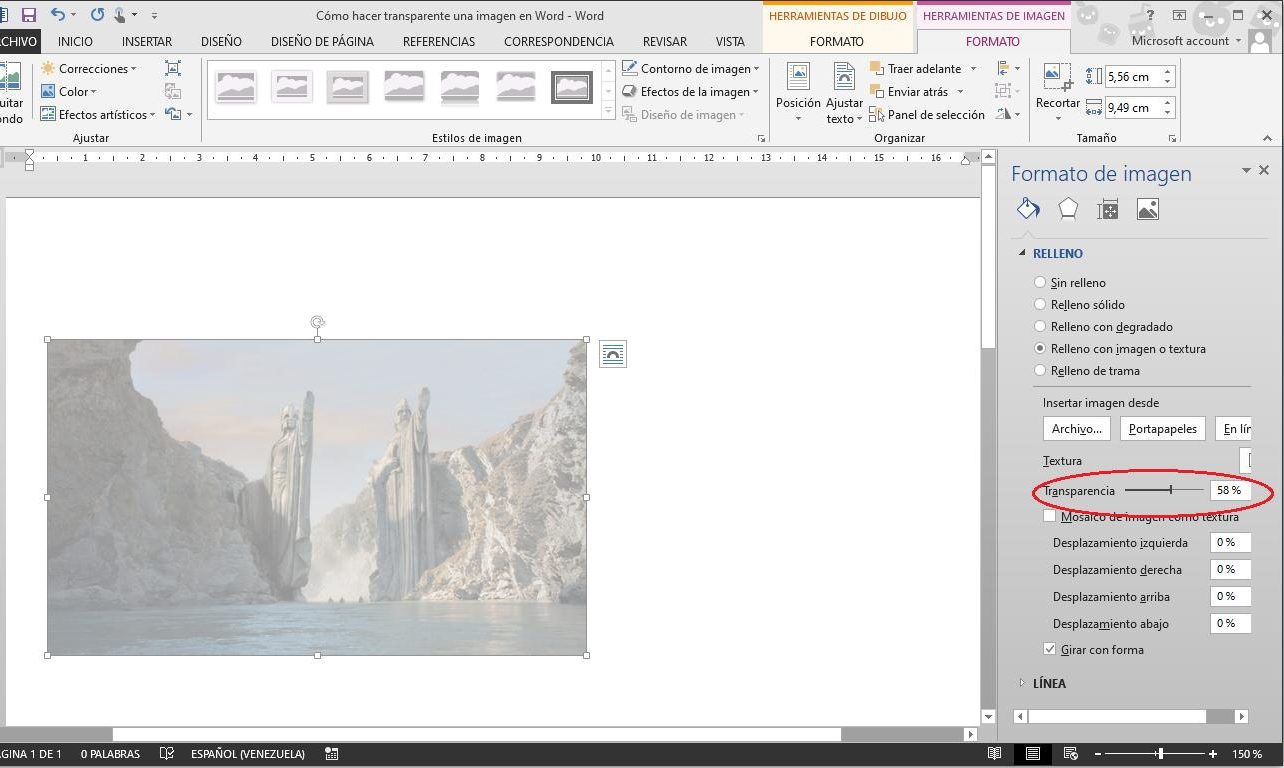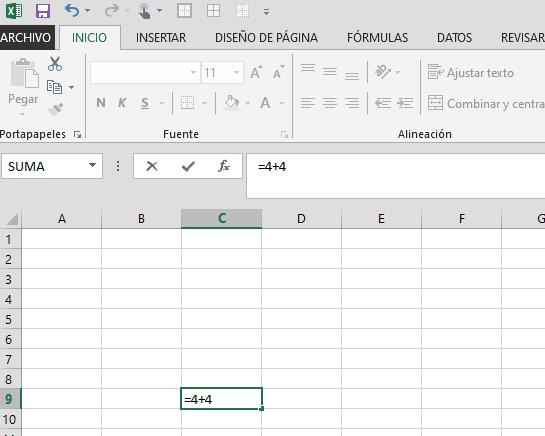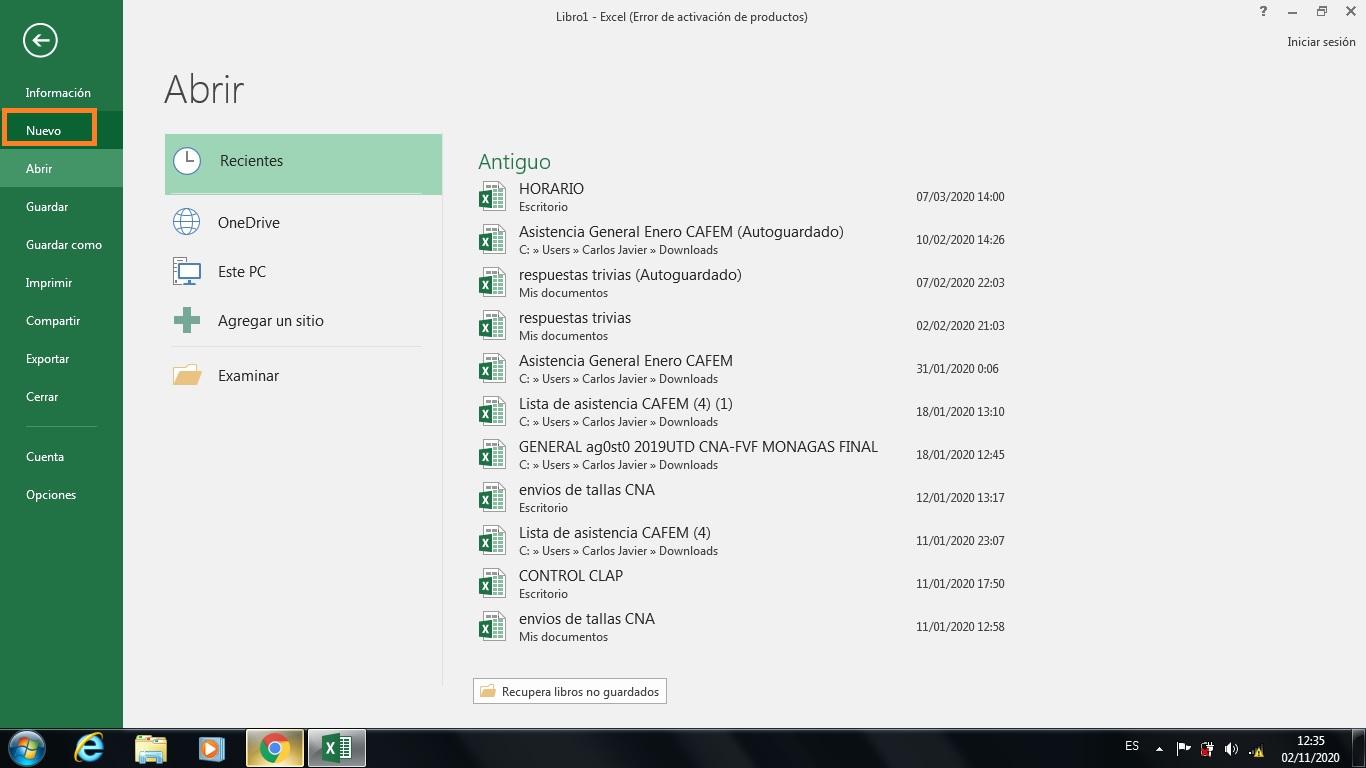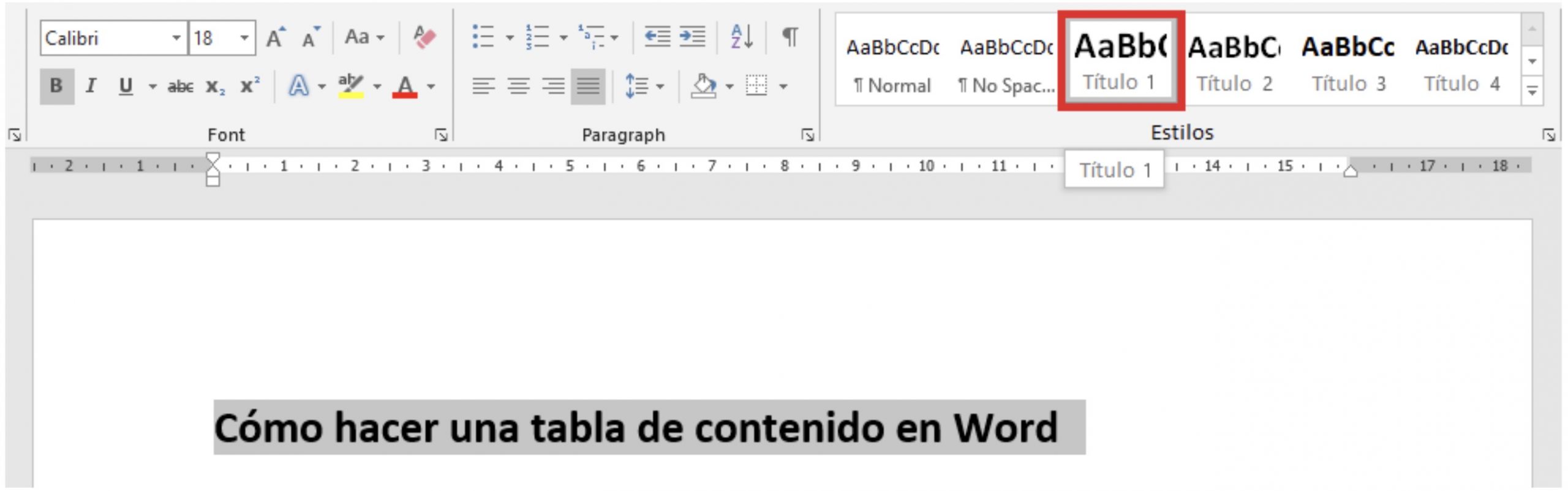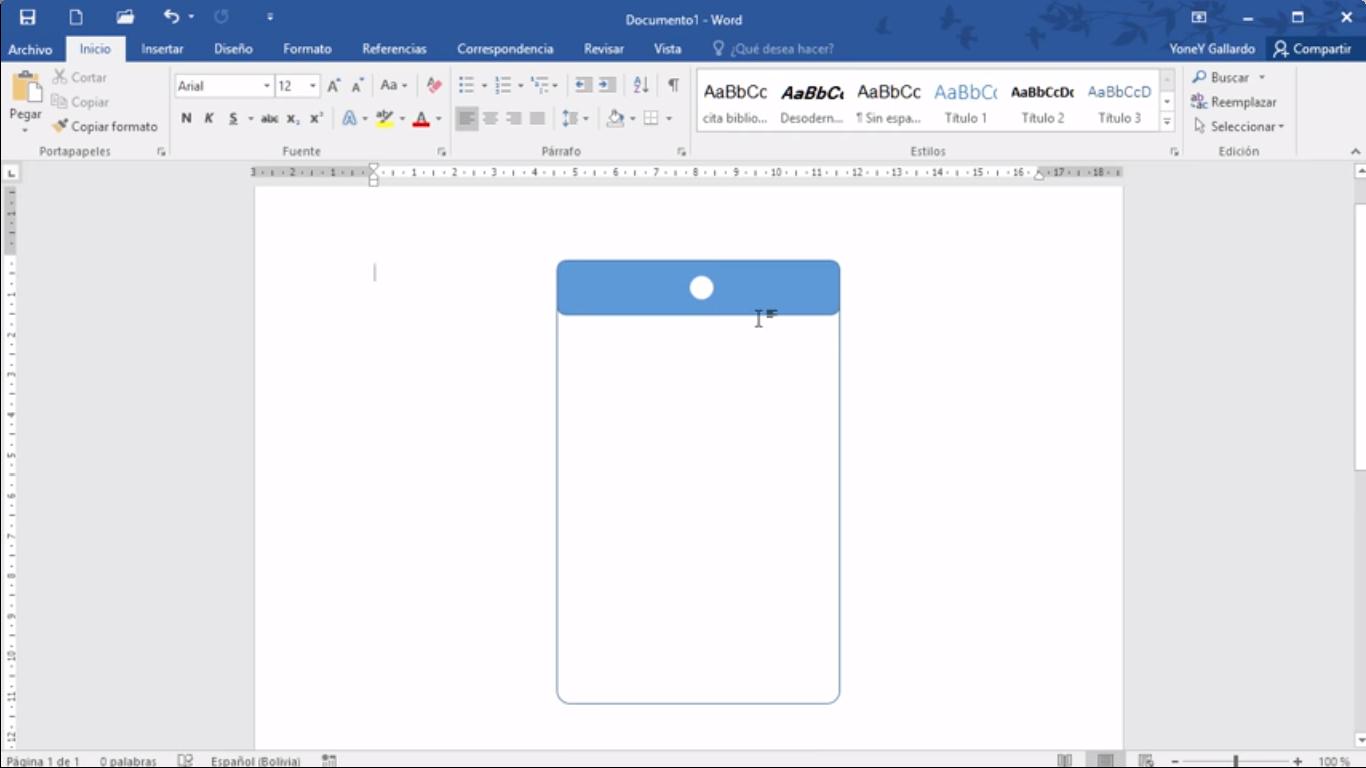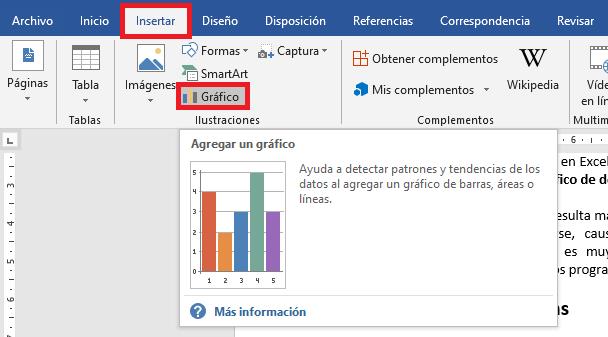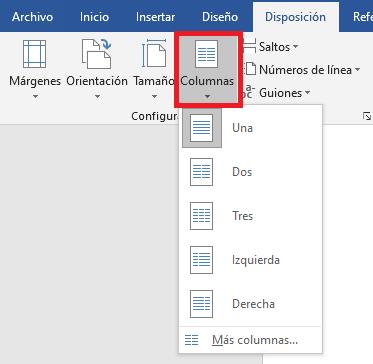Los histogramas funciones estadísticas que permiten realizar representaciones aproximadas de alguna cantidad numérica en particular para su posterior análisis. Por lo general, los histogramas se utilizan con el fin de comprar varios datos cuantificables que ocurren en un periodo de tiempo o algún otro criterio de división para estos datos. La finalidad de estos, es poder analizar los datos con el fin de comprender el comportamiento de algún suceso en particular.
Al momento de tener una serie de datos, el proceso de analizar estos en su valor numérico puede ser bastante complejo o inclusive imposible de entender. Realizar un histograma en un programa que tenga funciones para realizar gráficas como Excel, permitirá comprender y comprar estos con una facilidad sorprendente. Si quieres aprender cómo hacer un histograma en Excel para poder procesar y comparar todos estos datos, sólo debes seguir leyendo, ya que aquí te comentamos todo lo que necesitas saber.
Datos para el histograma en Excel
Es importante que si cuentas con una serie de datos para realizar el histograma, estos se encuentren debidamente organizados. Al colocarlos en Excel, puedes organizar estos con gran facilidad, gracias a la variedad de funciones estadísticas con las que cuenta el programa e inclusive podrás realizar divisiones con el formato. Para preparar los datos del histograma en esta aplicación, sólo debes seguir los siguientes pasos.
Cómo preparar los datos para hacer un histograma en Excel
1.Crea a un Libro en blanco de Excel.

2.En la primera casilla de las dos columnas, coloca el nombre de los datos cuantitativos que deseas analizar en el histograma.
3.Posteriormente, agrega estos datos en la columna. Es importante que estos datos sean numéricos, ya sea de números enteros o con decimales.
4.Luego, deberás escribir los números de clase de orden, es decir, los números que se utilizan para categorizar a los cuantitativos. Estos pueden ser fechas, horas o algún otro tipo de datos similares a estos. En caso de que no los tengas, Excel creará valores automáticos y uniformes.

5.¡Listo! Ya tus datos están listos y bien organizados, para que puedas proceder a crear el histograma.
Realizando el histograma en Excel
Ya con todos los datos agregados en las distintas columnas de Excel y debidamente categorizados, se ha tomado el paso más grande para realizar este histograma. El proceso de analizar todos estos datos adecuadamente en un histograma es mucho más fácil y te permitirá visualizar todos los datos debidamente organizados. Para realizar esto, sólo sigue los pasos a continuación.
Creando el histograma a partir de los datos de Excel
- En la barra de herramientas, busca la pestaña de “Insertar” y haz click en esta.
- Sitúa la categoría de gráficos y haz click sobre la flecha localizada en la esquina inferior derecha.

3.Por defecto, Excel te mostrará una serie de gráficos recomendados que podrás utilizar para analizar los datos. Busca la pestaña de “todos los gráficos” y haz click sobre esta.

4.Aquí, fíjate en las opciones que tienes a la izquierda y selecciona la categoría de “Columnas”.
5.Finalmente, escoge el tipo de columnas que deseas. En este caso, escogeremos “Columna agrupada”.

6.¡Listo! De manera automática Excel debería reconocer cuáles son los tipos de datos cuantitativos y cuáles son los números de clase de orden. Si este no es tu caso, no te preocupes.
Seleccionar los datos de la gráfica de Excel
En ocasiones, sucede que los datos no están claros para el programa o hay muchos datos y Excel no sabe entre cuales elegir. En este caso, nosotros debemos agregar los datos manualmente, para poder crear un histograma fácil de leer y en el cual podamos realizar el proceso de comparación de la información que deseamos analizar. Para realizar esto, sigue los pasos a continuación.
- Haz click derecho sobre la ventana blanca donde debería estar el histograma.
- Busca la opción “Seleccionar datos” y haz click en esta.

3.Bajo la categoría de Series o Entrada de leyendas, haz click sobre el botón de “Agregar”.

4.Primero, deberás colocar un nombre para la serie.
5.Luego, deberás seleccionar los datos. Para hacer esto, selecciona la primera casilla y sin dejar de apretar el ratón, arrastra hasta alcanzar el último dato, para incluir todas las casillas de los datos cuantitativos.

6.Ahora es momento de agregar los datos de clase de orden. Para ello, fíjate en la parte de “Categorías” o “Etiquetas del eje horizontal” y haz click en “Editar”.

7.Aparecerá una ventana con la opción de Rango de rótulos de eje. Selecciona todas las casillas de los datos de clase de orden que categorizarán tus datos cuantitativos. Puedes utilizar el mismo proceso de arrastre que con los datos anteriores.

8.Finalmente, haz click en “Aceptar” y tu histograma debería aparecer graficado en pantalla.

Cambiar el diseño del gráfico
Si has escogido el diseño base de los gráficos o tu Excel lo ha generado automáticamente, puede que prefieras utilizar un estilo más agradable y visualmente estético. Este programa cuenta con una gran variedad de opciones entre las cuales puedes elegir para colocar tu histograma de un color que te parezca más agradable. Para realizar esto, sigue los pasos a continuación.
1.Selecciona tu gráfico, haciendo click sobre este.
2.Verás que aparecen en la barra de herramientas dos nuevas pestañas. Una llamada “Formato” y otra “Diseño”, haz click en esta última.

3.En la categoría de “Estilos de diseño”, podrás ver una gran variedad de diseños estéticos que te serán muy agradables, también puedes cambiar los colores. Escoge entre todos estos, variando el estilo hasta que encuentres el que más te agrada.

4.¡Listo! Ya tienes tu histograma con los colores y el diseño que deseas.